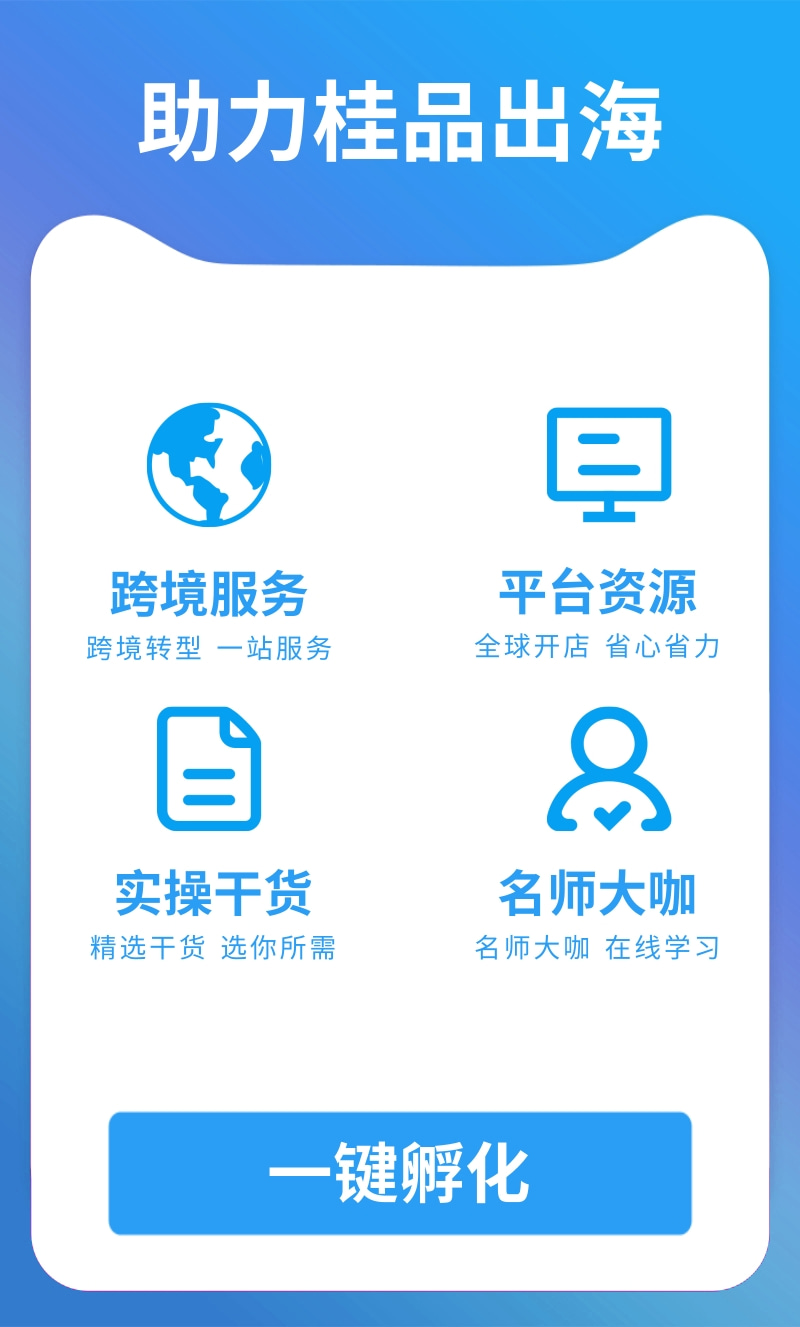Shopify如何添加发货平台?Shopify添加发货平台操作步骤
使用发货和代发货服务
发货平台是第三方仓库,为您准备和发送订单。如果您不想处理发货,或者您已经超出现有的仓储功能,商品无需手动发货,则使用发货平台是一个很好的选择。
拓展您的业务
是否想使用 Shopify Shipping 完成您的下一次发货?您可以在Shopify后台内为最新的订单购买发货标签。
与本节相关的主题
添加发货平台
如果您使用的仓库可以通过电子邮件处理订单,则在使用 Shopify 时,您可以使用代运服务公司。如果他们需要更多联系信息,那么您可以与 Shopify Expert API 开发人员合作以开发自定义应用。
激活代运服务公司
步骤:
(1)桌面
在 Shopify 后台中,转到设置 > 发货。
在其他送货方式 > 自定义订单发货部分中,单击添加发货平台。
在表单中,输入:
- 自定义发货提供商的标题 - 自定义发货提供商的电子邮件地址。
当您在 Shopify 后台将商品或完成订单标记为已发货时,系统会向发货服务发送一封包含所有订单信息的电子邮件,以便他们可以为您发货订单。
单击添加发货平台。
(2)iPhone、Android
在 Shopify 应用中,依次转到商店 > 设置。
在 Store settings(商店设置)下,点击发货。
在其他送货方式 > 自定义订单发货部分中,单击添加发货平台。
在表单中,输入:
- 自定义发货提供商的标题 - 自定义发货提供商的电子邮件地址。
当您在 Shopify 后台将商品或完成订单标记为已发货时,系统会向发货服务发送一封包含所有订单信息的电子邮件,以便他们可以为您发货订单。
单击添加发货平台。
将产品设置为通过您的自定义服务发货
如果您为产品使用的是第三方代运服务公司,您也无法将产品存放在您管理的位置。
步骤:
在商店的产品页面中,选择由自定义服务发货的产品。
在库存部分,从库存管理方下拉菜单中选择要使用的发货平台。
单击保存以保存更改。
运送已出售的订单商品以进行自定义发货
从 Shopify 后台将订单标记为已发货后,代运服务公司才会为您送货。